Tooltip merupakan sebuah pop-up keterangan sebagai petunjuk untuk mempermudah dalam memberikan informasi/maksud kepada pengguna. Biasanya tooltip ini muncul ketika pointer mouse diarahkan diatas sebuah objek/teks sehingga akan muncul sebuah tooltip.
Pada tutorial ini, kita akan mencoba mendesain sebuah tooltip dengan beberapa langkah mudah menggunakan photoshop.
PREVIEW DESAIN
Berikut desain yang akan kita buat pada tutorial ini, tombol tooltip dengan sebuah teks yang simple.

Detail tutorial
- Tingkat kesulitan : Pemula
- Software yang digunakan : Adobe Photoshop
- Materi yang dipelajari : Layer style
- Lama pembuatan : 10Menit
Tutorial
Langkah 1 : Membuat file baru
Buat sebuah lembar kerja dengan ukuran 400×400 pixels dengan resolusi 72 pixels/inch dimenu File > New pada Photoshop.
Ubah warna menjadi coklat muda (#d0ca9c) atau warna lain sebagai background. Ini optional, anda bisa memilih warna yang lain
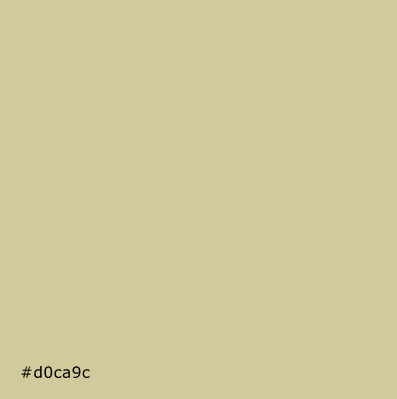
Langkah 2 : Membuat objek tooltip
Pada toolbar photoshop, pilih custom shape tool. Lalu pilih shape talk 1 seperti pada gambar berikut.

Buat objek talk 1 tersebut pada lembar kerja Anda dengan cara klik dan drag seperti gambar berikut.

Lalu berikan layer stylenya dengan cara klik kanan pada layer shape dan pilih blending option
Drop shadow

Gradient overlay

Bevel & Emboss

Contour

Berikut hasil objek yang kita peroleh.

Langkah 3 : Menambahkan teks
Sebagai penjelas kita akan menambahkan teks pada tooltip tersebut. Dengan type tool ketik teks pada objek yang kita buat sebelumnya.

Tambahkan layer style drop shadow dan setting seperti gambar berikut.

Berikut hasil desain yang kita buat.

Buat juga dengan warna dan bentuk yang berbeda

warna bisa anda settings di layer style “Gradient overlay” pada shape.

Download file .psd
Unduh file tooltip dalam format psd (photoshop) – tombol tooltip.
Anda rasa tutorial ini bermanfaat ? Sebarkan ke teman anda dengan cara like atau +1. Download juga ebook-ebook desain dan tutorial photoshop kami di Produk psdesain.





